Глава 9 Презентация Power Point как инструмент cопровождения научного доклада
Использование Мастера Автосодержание
Создание презентации на основе предложенного содержания и оформления:
1. Меню Файл — Создать, затем перейдите на вкладку Презентации.

или
2. Дважды щелкните значок Мастер Автосодержания и далее следуйте указаниям Мастера.
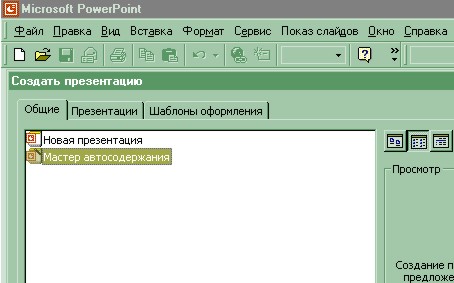
Power Point создает образец презентации, в который затем можно добавить собственные слова и рисунки, и отображает его в режиме структуры.
3. Дважды щелкните слайд 1 для перехода в режим слайдов, затем введите название презентации.
4. Используя полосу прокрутки, пройдите по остальным слайдам и введите вместо образцов свой текст.
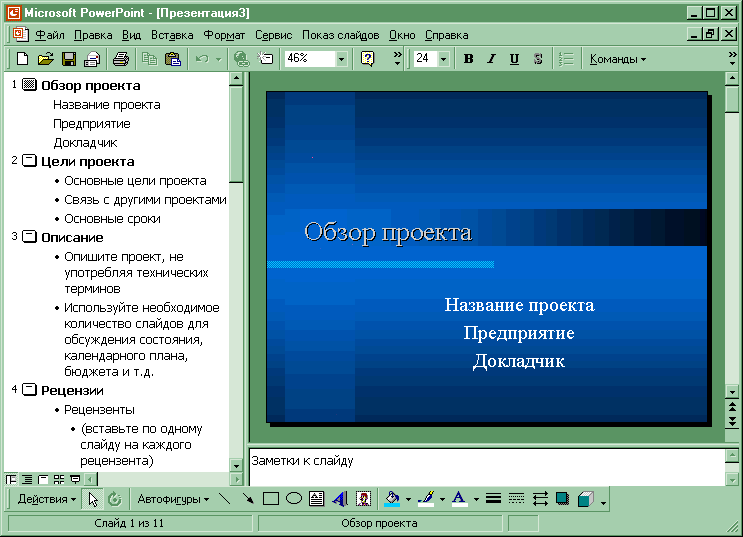
5. Закончив работу над презентацией, выберите в меню Файл команду Сохранить.
6. Присвойте презентации имя и нажмите кнопку Сохранить.
Использование шаблонов дизайнов:
1. Меню Файл — Создать — Оформление презентаций.
2. Используя полосу прокрутки, просмотрите все шаблоны оформления, затем щелкните подходящий и нажмите кнопку OK.
3. Просмотрите с помощью полосы прокрутки все варианты разметки и выберите разметку для титульного слайда.

4. Введите заголовок презентации и другие нужные сведения, включаемые в титульный слайд.
5. Нажмите на панели инструментов Стандартная кнопку Создать слайд, затем выберите разметку для следующего слайда.
6. Добавьте нужное содержимое и повторите пункты 5—6 для каждого из создаваемых слайдов.
7. Закончив работу над презентацией, выберите в меню Файл команду Сохранить.
8. Присвойте презентации имя и нажмите кнопку Сохранить.
Создание слайда
1. Меню Вставка — Создать слайд.
2. Выбрать разметку.
Настройка анимации слайда
С помощью команды Настройка анимации из меню Показ слайдов можно установить все анимационные эффекты для слайда. Например, можно обеспечить появление текста по буквам, словам или абзацам. Графические изображения и другие объекты (диаграммы, кино) могут появляться постепенно; также возможна анимация элементов диаграммы. Вы можете изменять порядок возникновения объектов на слайде и устанавливать время показа каждого объекта.
Настройка просмотра презентации
Переход слайдов:
1. В меню Показ слайдов выберите команду Переход слайда.
2. В списке Эффект выберите нужный вариант перехода, затем установите другие необходимые параметры.
3. Чтобы применить переход к выделенному слайду, нажмите кнопку Применить.
4. Чтобы применить переход ко всем слайдам, нажмите кнопку Применить ко всем.
Настройка демонстрации:
1. Меню Показ слайдов.
2. Настройка презентации.
3. Задать атрибуты настройки.
Показ презентации:
1. Меню Показ слайдов.
2. Показ.
Редактор Презентация позволяет создавать объекты как делового, так и научного характера. Научные выступления только выиграют от сопровождения презентацией, слайдами и прозрачками. Однако помните, что чрезмерное увлечение дизайном, звуковым сопровождением, анимацией может отвлечь слушателей от сути выступления. Не превращайте научный доклад в шоу.